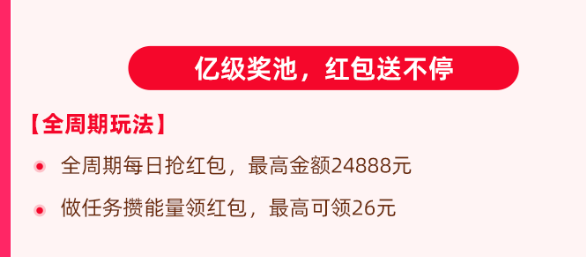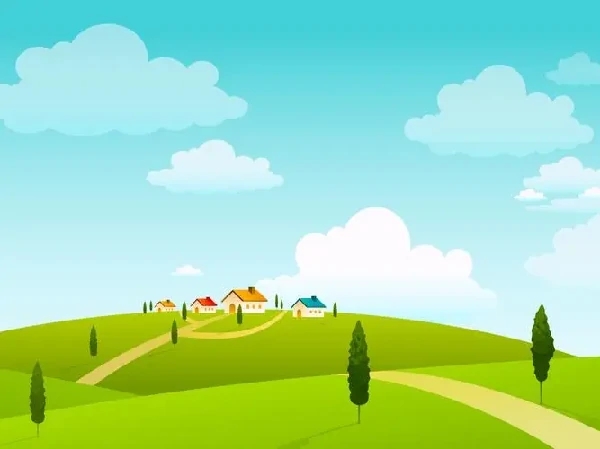笔记本进水键盘失灵外接键盘错乱 笔记本电脑插上键盘后键盘失灵
淘宝搜:【天降红包222】领超级红包,京东搜:【天降红包222】
淘宝互助,淘宝双11微信互助群关注公众号 【淘姐妹】
笔记本电脑上的键盘一般不会出问题,可一旦出了问题就很影响使用。如果还在保修期内,直接交给厂家的售后服务解决就好了,如果已经过了保修期,我们或者交给专业维修人员去维修,或者也可以自己检查一下故障原因,有些故障我们自己就能解决。
文|安迪
○解决登录障碍问题
如果出现故障的按键恰好是需要输入登录密码的键,将会导致系统无法登录,这会影响到下一步的操作。这种情况下我们可以找一个外接键盘连接到笔记本电脑上,以完成登录操作。如果一时找不到外接键盘,那么可以试试Windows系统自带的屏幕键盘。
启动电脑后进入到登录界面,点击右下角的“轻松使用”图标(图1),然后在弹出窗口中点击“屏幕键盘”,即可打开一个虚拟的键盘,用鼠标点击相应的按键输入即可(图2)。
图1 “轻松应用”应用窗口
图2 Windows的屏幕键盘
进入系统后,如果临时有输入文字的需求(比如要上网搜索键盘故障的相关网页),这时也可以调出屏幕键盘救急。以Windows 10系统为例,点击任务栏右侧的方块图标,从弹出窗口中点击“所有设置”,向下翻动找到“轻松使用”,点击打开,然后找到“键盘”项继续点击打开,就可以看到“使用屏幕键盘”项了,点击将其设置为“开”即可调出屏幕键盘使用了(图3)。
图3 使用屏幕键盘
○关闭可疑应用或进程解决键盘故障
首先考虑从软件方面寻找导致键盘故障的原因,比如在键盘出现故障前,有没有安装过什么不明软件,可以试着卸载该软件看看故障是否解决。另外Windows的一些进程也可能导致键盘故障,比如协作翻译框架Ctfmon,是Windows为语音识别和其他备用输入(如手写笔)提供文本支持的一个进程,这个进程就有可能干扰键盘输入,停用该进程有可能解决键盘故障。
右击点击“开始”,从弹出菜单中点击打开“任务管理器”,切换到“详细信息”选项卡,找到Ctfmon.exe进程后右击它,从右键菜单中选择“结束进程树”,该过程将自动结束,重新启动系统后该进程将进入“已禁用”状态(图4)。
图4 结束Ctfmon进程
○重新安装键盘驱动程序
如果键盘上的所有按键都没有响应,有可能是驱动程序导致的,或者是驱动程序和操作系统不兼容,或者是驱动程序文件已损坏。这种情况下,可以通过重新安装键盘驱动来解决。
首先右击“开始”,从弹出的菜单中点击打开“设备管理器”,然后单击展开“键盘”项,再右击“PS/2标准键盘”,选择“卸载设备”(图5)。
图5 卸载键盘驱动
接下来将会弹出警告窗口(图6),点击“确定”即可卸载并重新启动系统,Windows将自动重新安装键盘驱动程序。现在可以试一试,看看故障是否已解决。
图6 卸载设备警告
○升级键盘驱动程序
我们也可以通过升级键盘驱动程序来尝试解决故障。同上方法,在设备管理器中右键点击键盘设备,然后选择“更新驱动程序”,在打开的窗口中点击选择“自动搜索驱动程序”,Windows将自动搜索安装(图7)。
图7 自动更新键盘驱动程序
如果已经下载好了厂商提供的最新驱动程序(需要先确认该驱动是否适合自己型号的笔记本电脑),则可以选择“浏览我的电脑以查找驱动程序”,在打开的窗口中找到驱动程序文件,点击“下一页”按钮并根据向导提示安装即可(图8)。
图8 本地手工更新键盘驱动程序
○禁用筛选键
如果键盘并非完全失效,只是按键有时正常有时又没有反应,这时可以考虑从系统设置上找找原因。比如Windows有个筛选键功能,它是为了照顾有运动障碍人士使用的,比如震颤、痉挛等,这种情况下筛选键可以最大程度地减少重复击键,从而避免输入错误。不过这也会导致键盘难以使用,禁用它可以让键盘更好地工作。
右击“开始”,从弹出菜单中点击打开“设置”,然后搜索“筛选键”,点击“使用筛选键忽略短暂击键或重复击键”进入键盘设置界面,将其中的“使用筛选键”项设置为“关”即可(图9)。
图9 关闭筛选键
同样的,粘滞键也有可能引发键盘异常,它的设置项和筛选键在同一个界面,可以一并将其关闭后再测试键盘故障是否消除。
○清洁键盘
如果只有个别按键失灵,很有可能是这些键的下面堆积了污垢、碎屑之类的东西,导致按键不能正常工作,这种情况下需要对这些按键进行清洁处理。最安全、简洁的方法就是尝试用键盘吸尘器(或者桌面Mini吸尘器)将碎屑吸出来(图10)。另外也可以用电脑清洁气吹球试试吹出按键下的脏物。
图10 桌面Mini吸尘器
如果除尘的效果不理想,还可以试试将键帽拔下来进行清理。首先需要确认所用型号的笔记本电脑键帽是可拆卸的(就自己电脑的型号咨询厂商客服或百度参考网友意见)。然后必须在关掉电脑、拔掉电源的前提下操作。可以使用螺丝刀或其他薄的工具小心地将键帽撬下来,再用毛刷仔细清理掉污垢,键帽可以用酒精擦拭干净,等完全干燥后再重新按回原位。需要注意的是,拆卸键帽有一定风险,如果不得不自己拆的话,可以先用相对来说不常用的键练习一下,将损害尽可能降到最小。
图11 拆卸笔记本电脑的键帽
为了不做无用功,在拆卸键帽之前我们可以先对键盘做个检测。方法很简单,找一个在线键盘检测网站,比如https://en.key-test.ru/,打开网页后将键盘上所有的按键都按一遍,如果按键是正常的则高亮显示,没有变化的键位就是异常按键。上方有窗口和苹果两个图标,代表Windows和苹果系统,点击图标即可切换(图12)。截图保存,就可以对照这张图精确地拆卸有故障的按键了。
图12 在线键盘检测
如果在自己的能力范围内尝试了各种方法但问题仍然存在,那么建议你将笔记本电脑送往产品服务中心或者交由专业维修人员处理,因为很可能键盘面板或者接头出了问题,需要维修甚至更换了本文内容由互联网用户自发贡献,该文观点仅代表作者本人。如发现本站有涉嫌抄袭侵权/违法违规的内容,请发送邮件至 【【邮箱】】
本文链接:【【网址】】/n/248280.html
26键盘和9键键盘哪个打字更快 键盘哪个键可以把键盘发光
26键盘和9键键盘哪个打字好,26键盘和9键的性格,26键盘和9键盘哪个打字快,9键盘和26键盘打字的区别笔记本电脑键盘的功能介绍如下:
1、F1帮助 ,F2改名 ,F3搜索 ,F4地址 ,F5刷新 ,F6切换 ,F10菜单,F11 大小化IE窗口,F12 在“word”中是另存为。
2、Prtscsysrq 抓屏键,end 显示当前窗口最底端,home 显示当前窗口最顶端,Numlock 数字键盘开关,delete 删除,Pageup向上,Pagedown向下,Capslock 字母大小写。
3、Ctrl+A全选 ,Ctrl+C复制 , Ctrl+F查找, Ctrl+I收藏夹, Ctrl+X剪切 , Ctrl+N 新窗口, Ctrl+P打印, Ctrl+S 保存Ctrl+V粘贴 ,Ctrl+Z撤消 ,Ctrl+O打开 ,Ctrl+W 关闭当前窗口,Ctrl+ESC开始菜单。
4、Alt+U 打开帐户,Alt+F 打开文件菜单,Alt+V 打开查看菜单,Alt+O打开收藏菜单,Alt+T打开工具菜单,Alt+F4关闭 ,Alt+TAB切换,ALT+空格键窗口菜单,Alt+Enter 打开应用属性,Alt+空格是显示应用软件控制选单。
5、Shift+delete 永久删除, Shift+TAB反向选择, Shift+ctrl 输入法切换, Shift+各个数字 是显示数字上的标点符号。
6、Windows+M 最小化窗口,Windows+F 打开搜索,Windows+R 打开运行,Windows+E 打开我的电脑。
键盘分功能键区和字母数字符号键区。功能键区环绕在键盘周边,可以单键使用(如F1),也可以组合键使用。
主要用于控制电脑部分功能(如触摸板)的开关、撤销(Esc)、帮助(如F1)、执行操作(Enter)、上格、大小写、光标位置、音量、屏幕亮度、截屏、休眠等,以方便笔记本电脑的使用。字母、数字、符号键区主要用于输入字母、数字、符号等。
键盘上的标识:键的标识可说明该键的作用,如果只有一个字符,一般就是该字符的输入;如果有两个字符,说明该键可组合使用;如果两个字符的颜色不一样,说明组合使用时按Fn+该键。
扩展资料:
电脑键盘各键位的含义:
【F1】到【F12】都是用来作为软件操作的常用命令,是设计软件是自定义的,不同软件各含义不同。
【ESC】脱离键,意为取消所选操作或退出当前软件的执行环境。
【Shift】换挡件,键盘上有两个字符时进行切换。
如键【a】,直接按显示【a】,按照【shift】键在按【a】时显示【A】,由小写字母变成大写字母。如【1】,不按是【1】,按【shift】是【!】。
【shift】可临时转换键位的另外一个意思。
【Eeter】回车键,输入文字是表示下一行,操作软件时【Eeter】表示确认键。
【←】退格键,文字输入时【←】删除前一个文字或符号。
【【【微信】】】删除键,在文字输入中删除光标右侧文字或字符。在软件应用中起删除作用。
【Caps Lock】字母大小写转换键。键盘右上角有一个【Caps Lock】指示灯,【Caps Lock】灯亮时字母输入为大写字母。默认小写状态,不亮。只对字母有效。
【Ctrl】控制键需要和其他键配合使用。
【Alt】也是控制键,需要和其他键配合使用。
【Tab】定位键,由于快速移动光标。
【PageUp】向上翻页。
【Page Down】向下翻页。
【Home】输入文字时将光标移至行首。
【End】输入文字时将光标移至行尾。
【Insert】在文字处理软件上的意思是:插入、改写。
【Num Lock】数字键盘锁开关。
您好,首先可以找个外接键盘试试看是不是键盘问题,如果不是的话可以看看驱动是不是丢了或者重装下系统,如果外接键盘正常确定键盘问题可以仔细看看每个按键是否正常弹起,确定没有被压着的,如果还是不行直接更换整个键盘了
1、如果系统在处理大批量数据导致系统处于假死,而使得键盘没有反应,需要重启笔记本电脑就能解决问题。
2、如果重启没有解决问题,看看是否是驱动的问题。右击我的电脑,点击管理选项,找到设备管理器,找到键盘设备,展开选项,如果是驱动问题,重新卸载安装。
3、重装驱动仍然不能解决问题,可能是安装的其他软件和键盘驱动产生冲突,开机时按下F8,进入高级选项,尝试着使用“最后一次正确配置”来恢复电脑配置,就可以进入正常模模式。
4、笔记本硬件问题也会导致键盘没有反应,我们只能送修了。
扩展资料:
手提电脑键盘打不出字的原因及解决方法,如下介绍:
1.原因一、部分字母打出来是数字,导致打不出
解决方法1、Fn+NUMLOCK切换法:我们先按住【Fn键】(Fn键一般在键盘的左下角),再按【Num Lk】(Num Lk一般在右上角,F11键的上面,当然不同的笔记本所在位置有所不同),我们可以按这二个组合键进行字母变数字,这也是最常用的方法。
解决方法2、屏幕键盘切换法:上面的方法一如果你的笔记本不能进行字母变数字切换,出现这种情况一是你的键盘按键有问题,二是软件兼容性的问题,这时我们就得通过另一种方法来进行笔记本键盘字母变数字,具体方法步骤如下:
点击【开始】菜单,然后选择【程序】,然后选择【附件】,再选【择辅助工具】,找到【屏幕键盘】,进入屏幕键盘设置,在屏幕键盘的小键盘区有一个【NLK键】,点击这个键就以以了,这样就实现了笔记本键盘字母变数字的切换了。
2.原因二、笔记本的输入法切换不了
解决方法1、 利用鼠标右键点击桌面右下角的输入法,然后在弹出的菜单中选择设置选项。
解决方法2、 在弹出的界面中,我们选择不需要的输入法,然后点击删除即可,之后点击确定退出即可。
3.原因三、笔记本键盘出故障了
解决方法1、 首先可能用户粗心操作造成的。硬件问题包括因为笔记本电脑小键盘数字键和字母键是整合在一起的,一般按fn Numlk 键可以智能切换到小数字键盘。有的时候我们按字母键变成数字了的原因了。所有买笔记本的看下说明书哦。
解决方法2、 当然这个失误一下就解决了,但是如果还是没用的话,那么可能是按键失灵了,有的时候,我们按下键盘,会出现好多乱七八糟的的字母或数字。那可能是其中有一个键被按下去了,没弹上来的原因,这样就对键盘逐一检查排除了。
解决方法3、 尝试更改键盘驱动,通过修改笔记本键盘的驱动。鼠标单击“我的电脑”-选择“设备管理器”找到“键盘”选项,通常情况下默认的键盘驱动是“标准101/102键或Microsoft自然PS/2键盘”。
解决方法4、 修改 注册表 ,点击“开始”-“运行”,键入“regedit”,打开注册表,在弹出的注册表编辑器上找到“HKEY_LOCAL_MACHINE SYSTEMControlSet001ControlKeyboard Layouts”仔细检查会发现以“0804”结尾的都是简体中文输入法。打开“【【淘密令】】”,可以看到右侧子项里有“Layout File”子项,双击打开该项,将“数值数据”中的“kbdus.dll”改为“kbdjpn.dll”,“确定”即可。
参考资料: 笔记本电脑键盘失灵
1、笔记本电脑第一列键盘按键功能介绍,依次顺序为从左到右
esc按钮:esc即取消按钮,主要作用是退出当前正在运行的功能或者程序
功能按钮(F1-F12):功能键本身没有任何作用,但是在不用软件中可以有具体的功能,同时搭配fn键还有各自的功能。比如F1+FN可以关闭声音。F2+FN可以降低声音等等。
PrtSc按钮:截图键和打印键。按下这个按钮再粘贴,就可以看到电脑屏幕的全部内容。或者是连接打印机的时候按下这个按钮就可以直接打印当前页面了。
【【微信】】按钮:可以删除或者清空当前光标页面选中的内容。
重启键:长按可以直接强行关闭电脑。当电脑关机时按一下就可以开启电脑。
2、笔记本电脑第二列键盘按键功能介绍,依次顺序为从左到右。
最左边按钮:可以打出特定的符号。
数字键1-9:可以打出数字1-9以及对应的标点符号。
数字键右边按钮:打出特定的符号。
【【微信】】按钮:退格按钮,可以删除光标左边的符号。
3、笔记本电脑第三列键盘按键功能介绍,依次顺序为从左到右。
tab按钮:表格功能,可以直接在excel中快速移动等额距离。
Q-]按钮:字母键以及特殊符号键。
4、笔记本电脑第四列键盘按键功能介绍,依次顺序为从左到右
CapsLk按钮:大小键切换按钮,点击一下就可以切换状态。
A-按钮:字母键以及特殊符号键。
enter按钮:回车键,代表确定或者是换行功能。
手提电脑键盘 键盘各个键的功能图解
5、笔记本电脑第五列按键功能介绍,依次顺序为从左到右。
shift按钮:可以切换中英文转换状态,还可以配合其他按键一起使用。
z-?按钮:字母键以及特殊符号键。
手提电脑键盘 键盘各个键的功能图解
6、笔记本电脑第五列按键功能介绍,依次顺序为从左到右。
ctrl按钮:控制按键,用于和其他按钮一起发挥功能。
手提电脑键盘 键盘各个键的功能图解
Fn按钮:搭配f1-f12发挥不一样的功能。
windows按钮:搭配不一样的字母按钮,实现各种快捷功能,比如windows+x可以快速打开系统菜单功能等等。
alt按钮:可选按键,可以搭配其他功能键一起发挥作用。
空格键:可以将文字向右平移。
方向按钮:在个别界面中可以代替鼠标完成上下左右平移选择。